विषयसूची:

वीडियो: HTTP सर्वर नियंत्रित एलईडी - अमीबा अरुडिनो: 3 चरण

2024 लेखक: John Day | [email protected]. अंतिम बार संशोधित: 2024-01-30 09:20

अपनी पसंद के किसी भी माइक्रोकंट्रोलर के साथ एक एलईडी को नियंत्रित करना आसान है, लेकिन अपने मोबाइल फोन के ब्राउज़र पर वायरलेस तरीके से एलईडी को नियंत्रित करना वास्तव में अच्छा और मजेदार है। वास्तव में यह पहले से ही एक IoT प्रोजेक्ट है, क्योंकि आप एलईडी के अलावा अन्य चीजों को नियंत्रित करने के लिए उसी सर्वर का उपयोग कर सकते हैं, उदाहरण के लिए, स्पीकर, लैंप, पंखा, वाटर कूलर, आदि।
आपूर्ति
- अमीबा x 1
- ब्रेडबोर्ड x 1
- एलईडी एक्स 1
- 1KΩ रोकनेवाला x 1
चरण 1: हार्डवेयर सेटअप

इस उदाहरण में, हम कनेक्ट
अमीबा से वाईफाई और सर्वर के रूप में अमीबा का उपयोग, उपयोगकर्ता एक वेबपेज के माध्यम से एलईडी को चालू / बंद कर सकता है।
सबसे पहले, अमीबा को एलईडी से कनेक्ट करें।
एक एलईडी में, लंबा पिन पॉजिटिव पोल होता है, और छोटा पिन नेगेटिव पोल होता है। इसलिए हम छोटे पिन को GND (V=0) से जोड़ते हैं, और लंबे पिन को D13 से जोड़ते हैं। इसके अतिरिक्त, विद्युत प्रवाह से बचने के लिए एलईडी की सहनशीलता से अधिक है और क्षति का कारण बनता है, हम सकारात्मक ध्रुव पर एक प्रतिरोध को जोड़ते हैं।
चरण 2: सॉफ्टवेयर सेटअप


सबसे पहले और सबसे महत्वपूर्ण, हमें यह सुनिश्चित करना चाहिए कि अमीबा बोर्ड पैकेज पहले ही स्थापित हो चुका है। यदि नहीं, तो हम वरीयता के तहत नीचे दिए गए लिंक को आपके "अतिरिक्त बोर्ड प्रबंधक URL" में कॉपी कर सकते हैं, और इसे बोर्ड प्रबंधक का उपयोग करके स्थापित कर सकते हैं, github.com/ambiot/amb1_arduino/raw/master/…
फिर "फाइल" खोलें -> "उदाहरण" -> "अमीबा वाईफाई" -> "सिंपलवेबसर्वरवाईफाई"
नमूना कोड में, हाइलाइट किए गए स्निपेट को संबंधित जानकारी में संशोधित करें।
कोड अपलोड करें, और अमीबा पर रीसेट बटन दबाएं।
चरण 3: HTTP सर्वर
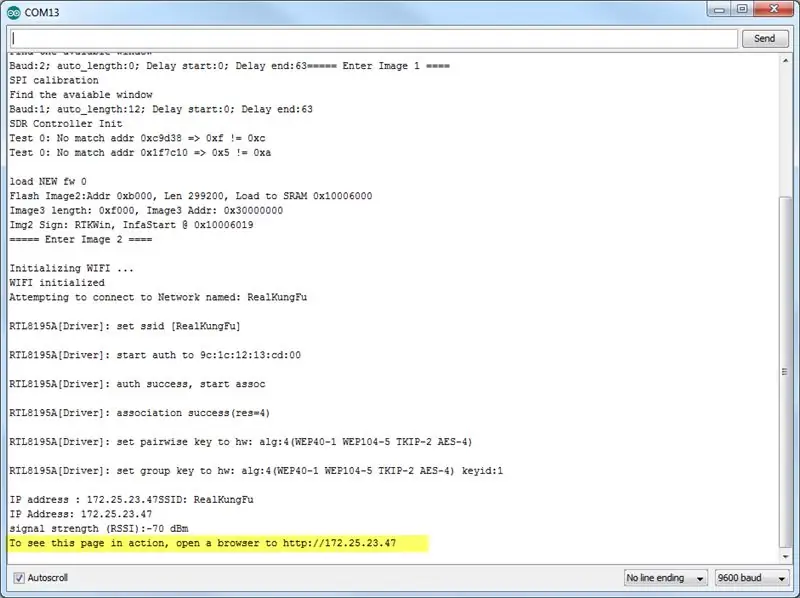
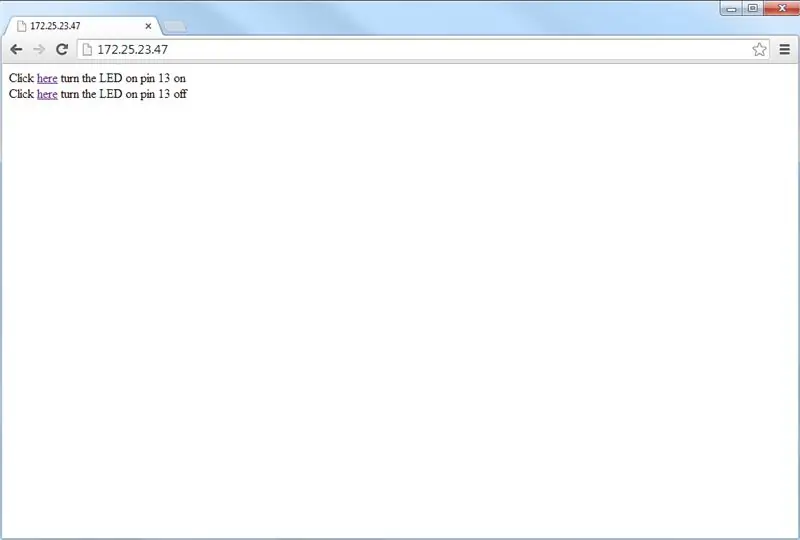
जब कनेक्शन स्थापित हो जाता है, तो आपको arduino IDE में "इस पृष्ठ को क्रिया में देखने के लिए, https://xxx.xxx.xxx.xxx पर एक ब्राउज़र खोलें" संदेश दिखाई देगा, जैसा कि ऊपर चित्र 1 में दिखाया गया है:
इसके बाद, उसी वाईफाई डोमेन के तहत कंप्यूटर या स्मार्ट फोन का ब्राउज़र खोलें, संदेश में पता दर्ज करें। इस मामले में, हम एक पीसी पर एक वेब ब्राउज़र का उपयोग कर रहे हैं।
अब हम ऊपर दिए गए चित्र 2 की तरह ही ब्राउज़र पर दो पंक्तियाँ देख पा रहे हैं। अब हम एलईडी को किसी भी समय चालू या बंद करने के लिए नियंत्रित कर सकते हैं!
इस प्रोजेक्ट के साथ मज़े करें और कोडिंग करते रहें!
सिफारिश की:
पोटेंशियोमीटर (वैरिएबल रेसिस्टर) और अरुडिनो यूनो का उपयोग करके एलईडी / चमक को लुप्त करना / नियंत्रित करना: 3 चरण

पोटेंशियोमीटर (वैरिएबल रेसिस्टर) और अरुडिनो यूनो का उपयोग करके एलईडी/चमक को फीका/नियंत्रित करना: Arduino एनालॉग इनपुट पिन पोटेंशियोमीटर के आउटपुट से जुड़ा है। तो Arduino ADC (डिजिटल कनवर्टर के अनुरूप) एनालॉग पिन पोटेंशियोमीटर द्वारा आउटपुट वोल्टेज को पढ़ रहा है। पोटेंशियोमीटर नॉब को घुमाने से वोल्टेज आउटपुट बदलता है और Arduino फिर से
ESP 8266 Nodemcu Ws 2812 Neopixel आधारित LED मूड लैंप स्थानीय वेब सर्वर द्वारा नियंत्रित: 6 चरण

ESP 8266 Nodemcu Ws 2812 Neopixel आधारित LED मूड लैंप स्थानीय वेब सर्वर द्वारा नियंत्रित: ESP 8266 Nodemcu Ws 2812 Neopixel आधारित LED MOOD लैंप वेबसर्वर का उपयोग करके नियंत्रित किया जाता है
ESP32 आधारित वेब सर्वर का उपयोग करके इंटरनेट नियंत्रित एलईडी: 10 कदम

ESP32 आधारित वेब सर्वर का उपयोग कर इंटरनेट नियंत्रित एलईडी: परियोजना अवलोकनइस उदाहरण में, हम यह पता लगाएंगे कि एलईडी स्थिति को नियंत्रित करने के लिए ESP32-आधारित वेब सर्वर कैसे बनाया जाए, जो दुनिया में कहीं से भी सुलभ हो। इस प्रोजेक्ट के लिए आपको एक मैक कंप्यूटर की आवश्यकता होगी, लेकिन आप इस सॉफ्टवेयर को आई
ESP8266 वेब सर्वर का उपयोग करके 7-सेगमेंट एलईडी डिस्प्ले को नियंत्रित करना: 8 चरण (चित्रों के साथ)

ESP8266 वेब सर्वर का उपयोग करके 7-सेगमेंट एलईडी डिस्प्ले को नियंत्रित करना: मेरे प्रोजेक्ट में एक Nodemcu ESP8266 है जो html फॉर्म का उपयोग करके http सर्वर के माध्यम से 7-सेगमेंट डिस्प्ले को नियंत्रित कर रहा है।
अपनी आवाज के साथ आरजीबी एलईडी या लेडस्ट्रिप्स को नियंत्रित करने के लिए कॉर्टाना और एक अरुडिनो का प्रयोग करें!: 4 कदम (चित्रों के साथ)

अपनी आवाज के साथ आरजीबी एलईडी या एलईडीस्ट्रिप्स को नियंत्रित करने के लिए कॉर्टाना और एक अरुडिनो का उपयोग करें !: इस निर्देश में मैं आपको दिखाऊंगा कि आप अपनी आवाज के साथ आरजीबी एलईडी या एलईडी पट्टी को कैसे नियंत्रित कर सकते हैं। यह सीओआरजीबी ऐप द्वारा किया जाता है जो विंडोज़ ऐप स्टोर में मुफ्त में उपलब्ध है। यह ऐप मेरे CortanaRoom प्रोजेक्ट का हिस्सा है। जब आप बुद्धि समाप्त कर लेते हैं
